管理並儲存您的相片
如何使用電腦、移動裝置或雲端來儲存相片,各自的優缺點又是什麼呢?
儲存電子化相片的優缺點
您可以使用裝置、雲端服務或者兩個一起來備份相片。以下是一些主流方式的優點和缺點。
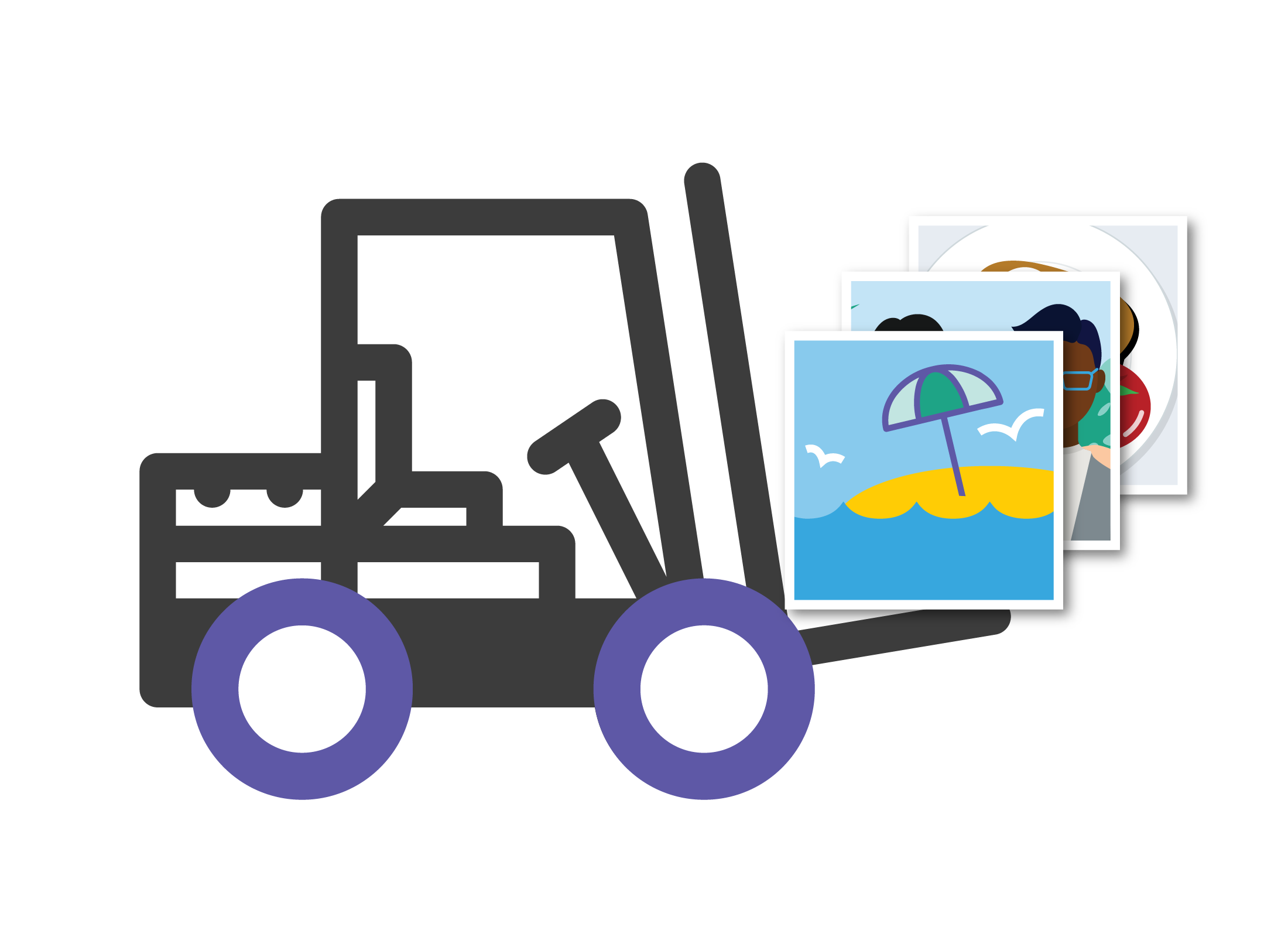
1. 移動裝置
優點
非常簡便。只需拍攝相片並儲存在您的裝置上即可。您的裝置可以透過雲端來同步更新相片。
缺點
如果您丟失裝置,就會丟失相片,除非已經備份到雲端。
提醒:最好在您的移動裝置上設置雲端備份,因為移動裝置很容易丟失。有了雲端備份,換新手機時就不必把舊手機的相片傳輸到新手機上。
2. 外接式USB硬碟
優點
這是一種安全的相片儲存方式,因為您可以把它鎖在抽屜或櫥櫃中。您還可以在許多不同的裝置上查看這些相片。
缺點
外接式硬碟和隨身碟容易丟失或損壞。這些裝置只有少數可以與雲端儲存空間同步。
3. 電腦
優點
讓您可以進行相片儲存、整理、編輯、打印、備份到雲端及發送給專業打印服務。
缺點
如果電腦不能正常運作就會產生問題。您還可能會丟失相片,除非已經備份到雲端。
4. 雲端
優點
具有多重備份和病毒防護,讓您的相片非常安全。同步您的相片,讓您在任何裝置上都可以查看相片。即使您丟失移動裝置或電腦停止運作,您仍然可以查看相片。
缺點
免費帳戶附帶的5-15GB儲存空間可能很快就會就會被相片填滿。200GB-1000GB雲端儲存空間的費用從一個月$5到一年$120不等。
提醒:如果您拍很多相片,那麼付費使用含有更多儲存空間的雲端帳戶是值得的。不過對於普通用戶來說,雲端帳戶附帶的免費儲存空間已經足夠。
許多軟件都附帶有儲存空間高達1000GB的免費雲端帳戶。購買更多儲存空間前,請務必自行研究並計算您需要多少儲存空間。
用電腦儲存和管理相片
Windows和Apple電腦會自動將一個名為圖片(Pictures) 的特殊資料夾視為您的相片圖庫。Apple電腦有時將它稱作系統相片圖庫(System Photo Library)。
- 用「圖片」資料夾來儲存和整理相片,以便您的電腦可以自動將它們與兼容的雲端服務同步。
- Windows電腦的預設雲端服務是OneDrive,Apple MacOS電腦的則是iCloud。
- 如果您有Google帳戶,還可以將Apple和Windows電腦中的相片同步到Google Drive。
- 建議您在不同裝置上都登入同一個雲端帳戶,這樣當您拍照時,就會同步到雲端,您也可以在電腦上查看相片。
從外接式儲存裝置傳輸相片
當您將外接式硬碟、隨身碟或記憶卡插入電腦時,電腦會提供導入相片並將它們放入正確的「圖片」資料夾的功能。大多數電腦的儲存空間都很大,但您還是應該注意剩餘的儲存空間。
- 一般的手提電腦應該能夠儲存超過2萬張智能手機拍攝的相片。
- 進階的數碼相機所拍攝的相片尺寸較大,因此您可能會需要外接式儲存裝置來儲存相片。
用雲端服務儲存和管理相片
雲端服務會在互聯網上保留您所有相片和其他文件的副本。它將相片儲存在雲端資料夾中,並可以與一個或多個裝置同步,包括智能手機、平板電腦和您的電腦。
但是您需要至少一個智能裝置才能與雲端帳戶同步。手機是最簡單的,因為用手機上的相機拍攝的相片會自動同步到雲端。
以下是一些主流雲端服務的須知:
- Apple的iCloud旨在與Apple電腦、iPhone和iPad搭配使用
- iCloud可以在Windows電腦上運行,但不能在Android手機或平板電腦上運行
- Google的雲端儲存稱為Google Drive,可以與任何類型的智能裝置搭配使用
- 您還可以混合搭配不同裝置,例如Windows電腦和Apple iPhone
大多數雲端服務都提供免費帳戶,其中包含5GB到15GB不等的免費儲存空間。
- 這足以儲存約5千張相片
- 當空間用完時,免費雲端服務會提醒您購買額外的儲存空間
- 最便宜的付費雲端帳戶可儲存10萬張以上相片,每年費用為$40-$120
- 為了設定並管理在雲端和電腦之間同步相片,您可能還需要安裝一個應用程式
- 例如,如果要在Windows電腦上用Google Drive,您可以從Microsoft Store下載Google Drive應用程式,然後設定讓它在「圖片」資料夾中查找要同步的相片
- 為您的移動裝置下載匹配的應用程式,以同步到同一個雲端帳戶
- 安裝應用程式並登入您的雲端帳戶後,一切就會自動運行
將相片同步到雲端帳戶需要互聯網連接來傳輸相片。這會很快地耗盡您的移動數據流量,因此大多數雲端應用程式和服務預設為只在您的移動裝置連接到家用Wi-Fi時才進行同步。您可以透過裝置的設定來確保只透過Wi-Fi進行同步。
使用電腦時雲端同步的工作原理
當您在已登入雲端帳戶的電腦編輯或刪除相片時,此更改會同步到所有其他裝置。
例如,在Apple電腦上用「相片」(Photos )應用程式編輯相片時,會產生一個新的相片檔案。這個新檔案會透過電腦登入的iCloud帳戶自動同步到雲端,並且可以用已登入到同個雲端帳戶的iPhone查看。
- 您還可以在電腦上新增相簿(例如最近家庭團聚的相簿)
- 該相簿會同步到雲端,並可以在手機上查看
- 您可以與家人和朋友分享該相簿的連結
您可以在任何有互聯網連接的地方,用雲端用戶名和密碼登入雲端帳戶。例如,您可以在朋友家登入您的雲端帳戶,查看最近的假期相片。您可以透過網頁瀏覽器觀看相片,並可以用填滿螢幕的模式觀看。
為什麼要把相片同步到雲端?
透過雲端在所有裝置之間同步相片的最大好處,是您無需手動將相片從手機傳輸到電腦。
- 您可以愛拍幾張就拍幾張相片,不必擔心歸檔的問題
- 您可以在海灘上拍照,到家時,您的電腦就有相片準備好供您編輯、分享、放入相冊,甚至打印出來
- 如果您用數碼相機拍照,那您仍需要將相片從相機的記憶卡傳輸到電腦
- 一些數碼相機現在具有Wi-Fi功能,可以連接到您家的Wi-Fi並傳輸相片,無需傳輸線或將記憶卡從相機中取出